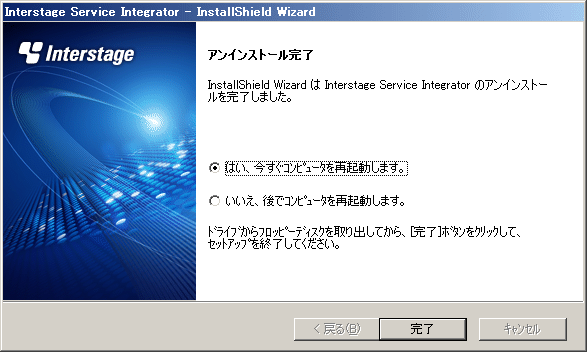ISIクライアント機能のアンインストールは、以下の手順で行います。
ISIクライアントのアンインストールを実行します。
Windows Server 2003の場合
[スタート]メニューの[コントロールパネル]-[プログラムの追加と削除]で表示される一覧から“Interstage Service Integrator”を選択し、[削除]ボタンをクリックします。
Windows Server 2008、Windows Vista、およびWindows 7の場合
[スタート]メニューの[コントロールパネル]-[プログラムと機能]で表示される一覧から“Interstage Service Integrator”を選択し、ダブルクリックします。
Windows Server 2012、およびWindows 8の場合
[スタート]画面(Windows 8の場合は[アプリ]画面)の[コントロールパネル]-[プログラムと機能]で表示される一覧から“Interstage Service Integrator”を選択し、ダブルクリックします。
[Interstage Service Integrator - InstallShield Wizard]ダイアログで、[はい]ボタンをクリックします。
アンインストールを中止する場合は、[いいえ]ボタンをクリックします。
図7.1 [Interstage Service Integrator - InstallShield Wizard]ダイアログ

アンインストール完了後、[アンインストール完了]画面で、[はい、今すぐコンピュータを再起動します。]を選択し、[完了]ボタンをクリックします。
図7.2 [アンインストール完了]画面